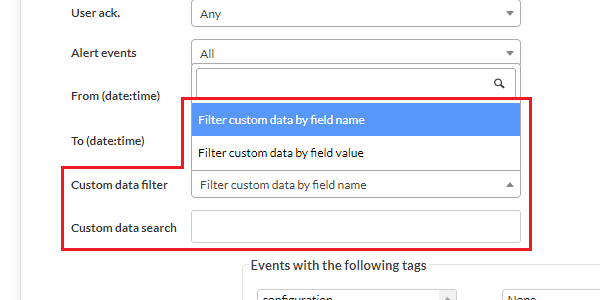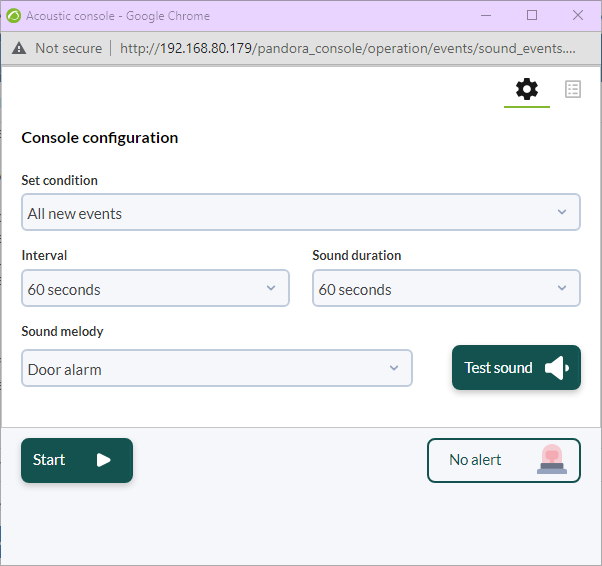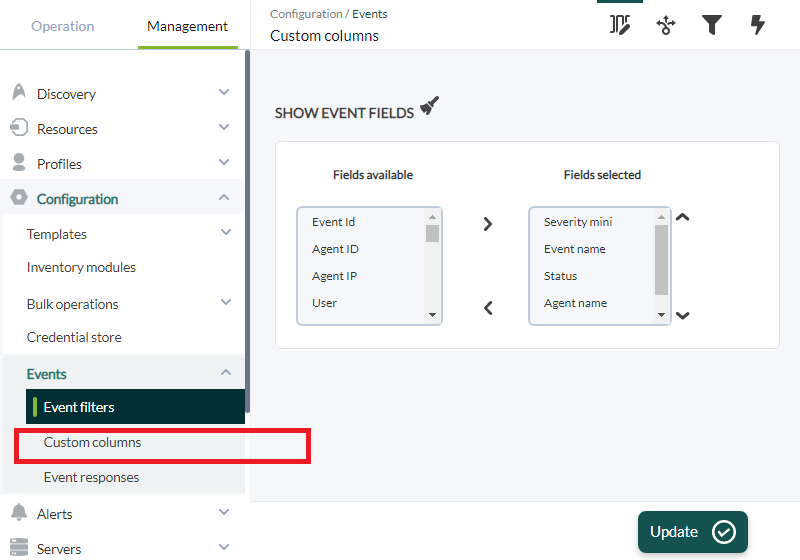イベント
概要
Pandora FMS のイベントシステムでは、監視対象のシステムで発生するすべてのイベントのリアルタイムの記録を見ることができます。 デフォルトでは、イベントビューにその時点で何が起こっているかを示すスクリーンショットが表示されます。
イベントは記録であり、監視システムの基本的な部分です。
イベントは重要度に応じて分類されます。
- 0 メンテナンス(Maintenance) (白/グレー)
- 1 情報(Informative) (青)
- 2 正常(Normal) (緑)
- 3 警告(Warning) (黄)
- 4 障害(Critical) (赤)
- 5 マイナー(Minor) (ピンク)
- 6 メジャー(Major) (茶)
イベントでは次の処理を実行できます。
- 状態の変更 (承諾または処理中)
- 所有者の変更
- 削除
- 追加情報の表示
- コメントの追加: 情報を提供し、検索をフィルタリングするために使用できる任意のテキスト。必要に応じて、イベントカスタム ID(Event Custom ID) フィールドに対しても、MarkDown 形式 (
[](URL)) で URL を追加できます。 - カスタム応答の実施
一般情報
イベントは、操作(Operations) → イベント(Events) → イベント表示(View Event) から管理できます。
イベントビューワには各イベントの概要が表示され、イベントを生成したエージェントのモジュール、グループ、モジュールに関連付けられたタグなどの他の関連データが表示される場合もあります。また、識別子、ステータス、名前などのフィールドでイベントを並べ替えることもできます。
虫めがねアイコンをクリックすると、イベントの詳細が表示されます。
- ユーザは "すべて" グループ に属していない場合、自身が属するグループのみ参照できます。
- Pandora FMS は、監視システムに対してユーザーが設定した制限を超えたことを通知するためにイベントを使用することもできます。たとえば、バージョン NG 754 以降では、特定のグループにエージェントの制限を設定する ことが可能になり、この制限に達するとイベントで表示されます。
イベントは、デフォルトで過去 8 時間かつ承諾されていない ものが表示されます(カスタマイズも可能)。冗長な出力を避けるためにグループ化されます。検索をフィルタとして保存したり、以前に作成したフィルタ を適用したりできます。
イベント操作
イベントの承諾と状態、自動承諾
イベントは、4つの異なる状態を持ちます。
- 処理中(In process)
- 新規(New)
- 未承諾(Not validated)
- 承諾済(Validated)
自動承諾
モジュール状態の変更によりイベントが発生した場合、通常は 2つのイベントが発生します。最初のイベントは通常状態から “障害” 状態への変化であり、2番目のイベントは問題が解決すると正常に戻るイベントです。 このような場合、障害状態(障害 または警告)になっているイベントは、通常に戻ったときに自動的に承諾されます。 これはいわゆるイベント自動承諾であり、非常に便利な機能です。
手動承諾
手動でもイベントを承諾できます。システムは日付とイベントを承諾したユーザを記憶し、状況に関するコメントを記録することもできます。その後、画面が更新され、承諾されたイベントは非表示になります。
さらに、アクションには、ホストへの ping やユーザの割り当てなどのカスタマイズされた応答の実行など、さらに多くのオプションがあることに注意してください。
処理中
イベントは、応答 タブで「処理中」としてチェックできます。これにより、イベントは自動的に承諾されず、保留中のままになります。
個別またはバッチ処理
対応するアイコンをクリックするか、選択範囲に適用された一括処理を実行することで、イベントを承諾したり、「処理中」としてチェックしたり、個別に削除したりできます。
カスタム応答の場合、操作を適用できるイベントの最大数は 10 に制限されます。
イベントのフィルタリング
この機能の重要な点:
- フィルタは保存して、後で再び使用することができます。
- 古いイベントの制限 (最大経過時間(Max. hours old)) はカスタマイズできます。
- Pandora FMS はデフォルトで繰り返されるイベントをグループ化しますが(複製(Duplicate) → グループイベント(Group events))、この設定を変更してイベントを個別に表示することができます。
- 全イベント(All events): 全イベントを個別表示します。
- グループエージェント(Group agents): エージェントごとにイベントをグルーピングします。
- グループイベント(Group events): 重複を識別するために、イベント名、エージェント ID、およびモジュール ID を使用します。
- グループ拡張 ID(Group Extra IDs): イベントは 拡張 ID のみでグループ化され、タイムスタンプ で並べ替えられます。
- 特定のグループでフィルタリングできます。 子グループを含める(Group recursion) オプションを使用すると、そのグループのサブグループも検索されます。 同様に、セカンダリ グループで検索(Search in secondary groups) を選択すると、セカンダリグループが割り当てられたエージェントのイベントを含めることができます。 これらの最後の 2 つのオプションは、Pandora FMS サーバの処理に影響を与える可能性があります。
高度なオプション
- 開始(日付)と終了(日付) の日付フィールドを使用して、特定の期間内に発生したイベントを検索できます。
- 自由検索 フィールドでは、正規表現を使用できます (たとえば、
ConnectionsとNetworkを検索するには、(Connections|Network)と入力します)。 検索は、エージェント名、イベント名、追加 ID、ソース、カスタムデータ、およびコメントによって実行されます。 - フィールド名でカスタム データをフィルタする もしくは フィールド値でカスタムデータをフィルタする を通じて、カスタムデータフィールドフィールドを用いたカスタムフィールドでのフィルタができます。 これらのフィールドは、イベント表示の列として表示されます。
お気に入りフィルタ
バージョン NG 770 以降
最も頻繁に使用するイベントフィルタは、お気に入り(Favorite) メニュー (操作(Operation) メニュー) の イベント(Events) セクションに追加できます。 これは、保存されたフィルタ (現在のフィルタ(Current filter)) を読み込むときに表示される星アイコンをクリックすることによって行います。 もう一度クリックし、アイコンのチェックを外すと お気に入りシステム から削除できます。
イベントの削除
イベントは、個別に(手動で)または自動的に削除できます。メニュー 管理(Management) → セットアップ(Setup) → セットアップ(Setup) → イベントが削除されるまでの最大日数 で、イベントを保存する期間を日数で指定します。
管理(Management) → セットアップ(Setup) → セットアップ(Setup) → ヒストリデータベース(Historical database) で イベント履歴を有効にする を有効にすると、特別なレポートを作成する目的でそれらを保持することができます。
RSS イベント
- RSS イベントへアクセスするには、アクセスを許可する IP アドレスを設定する必要があります。設定は、セットアップ(Setup) メニューの APIアクセスを許可するIPアドレスリスト(IP list with API access) にて行います。
- また、Inoreader、Selfoss、またはその他好みの RSS リーダも必要になります。
ニュース フィードでイベントを表示するには、操作(Operation) → イベント(Events) → RSS にアクセスし、そのリンクを使用して、好みのニュースリーダから購読できます。
イベントサウンドコンソール
イベントが発生したときにサウンドアラートを鳴らすことができます。サウンドイベントを一時停止するか、OK ボタンを押すまで、曲が再生されます。
音を発生させるデフォルトのサウンドイベント一覧は次の通りです。(カスタマイズできます。)
- アラート発生
- モジュールが 警告 状態になった場合
- モジュールが 障害 状態になった場合
- モジュールが 不明 状態になった場合
メニュー 操作(Operation) → イベント(Events) → 音響コンソール(Acoustic console): このオプションを選択すると、すべてのサウンドイベントを制御するためのポップアップ ウィンドウが開きます。ポップアップウィンドウを開くには、Web ブラウザーを設定する必要があります。
音響コンソールウィンドウを最小化すると、期待どおりに動作しなくなります。
サウンドイベントは 10 秒ごとに非同期でスキャンされ、イベントが発生すると、ウィンドウが赤く点滅して振動し始めます。また、ブラウザやオペレーティングシステムの構成に応じて、ウィンドウはフォーカスを維持し、開いている他のウィンドウよりも前に配置されます。
そのウィンドウが開いている間、選択したアイテムと一致し、アラートが設定されているイベントについてのみ、サウンドアラートが表示されます。
拡張設定
新たな音をつくかするには、WAV フォーマット のファイルを以下のディレクトリに追加します。
/var/www/pandora_console/include/sounds/
イベントの CSV へのエクスポート
イベントを CSV 形式でエクスポートするには、操作(Operation) → イベント(Events) → イベントの表示(View events) → CSV ファイルにエクスポート(Export to CSV file) をクリックします。
イベントアラート、イベント相関
Pandora FMS リリース 741 以降、イベント関連のアラートパフォーマンスを改善することを目的とした一連の変更を行いました。これに関する詳細は、アラート相関: イベントおよびログアラート を参照してください。
コマンドラインイベント
イベント作成と承諾
Pandora FMS 外部 API は、/include/api.php ファイルの(HTTPS を通した)リモート呼び出しによって利用します。これは、サードパーティのアプリケーションを統合するために Pandora FMS で定義されている方法です。これは、Pandora FMS を操作するための値または値のリストを受け取るフォーマットされたパラメータと共に行う呼び出しで構成されます。
Pandora FMS の API を有効化するには 3つのポイントがあります。
- コマンドの実行元 IP の API アクセスを有効にします。
- API パスワードを設定します。
- ログインもしくは、API アクセス用のユーザの ユーザ名/パスワード を使います。
Pandora FMS API によってイベントを作成または承諾するための専用ツールは、以下からコピーできます。
/usr/share/pandora_server/util/pandora_revent.pl
クライアントデバイスからパラメータ無しで実行すると、書式を見ることができます。
イベントを承諾するためのオプションは次のとおりです。
./pandora_revent.pl -p <path_to_consoleAPI> -u <credentials> -validate_event <options> -id <id_event>
生成されたイベントの詳細にunknown 、critical または warning フィールドを表示するには、そのイベントがgoing_unknown 、going_down_critical 、または going_down_warning である必要があります。
セキュリティ上の理由などにより、イベント作成オプションのみが必要になる場合があります。この場合は、クライアントデバイスに pandora_revent_create.pl をコピーします。次の場所にあります:
/usr/share/pandora_server/util/pandora_revent_create.pl
このツールは、pandora_revent.pl と同様の機能を共有します。
イベントでのカスタムフィールドの利用
カスタムフィールドのあるイベントは、Pandora FMS の CLI から生成できます。
pandora_manage /etc/pandora/pandora_server.conf \ --create_event 'Custom event' system Firewalls \ 'localhost' 'module' 0 4 '' 'admin' '' '' '' '' \ '{"Location": "Office", "Priority": 42}'
イベント設定
管理(Management) → 設定(Configuration) → イベント(Events) を使用すると、次の設定が可能です。
- カスタムカラム
- 応答
- フィルタ設定
イベント表示カスタマイズ
イベントビューワにデフォルトで表示されるフィールドをカスタマイズすることができます。それには、イベント(Events) → イベント参照(View events) から、イベント管理(Manage events) → カスタムフィールド(Custom columns) へ行き、表示するフィールドを選択します。
デフォルトのフィールドは 5 つですが、追加できるフィールドがさらにあります。
- イベントID(Event ID) : イベントID
- エージェント名(Agent name) : エージェント名
- ユーザ(User) : イベント作成ユーザ
- グループ(Group) : モジュールが所属するグループ
- イベントタイプ(Event type) : イベントタイプ
- モジュール名(Module name) : モジュール名
- アラート(Alert) : イベントに紐づいているアラート
- 重要度(Severity) : イベントの重要度
- コメント(Comment) : イベントのコメント
- タグ(Tags) : モジュールタグ
- ソース(Source) : イベントソース
- 拡張ID(Extra ID) : 拡張ID
- 所有者(Owner) : 所有者
- ACKタイムスタンプ(ACK Timestamp) : イベントが承諾された日時
- 手順(Instructions) : 障害または警告時の手順
- サーバ名(Server name) : イベント発生元サーバの名前
- データ(Data) : イベントで報告された数値データ
- モジュールの状態(Module status) : モジュールの現在の状態
- モジュールカスタム ID(Module custom ID): モジュールのモジュールカスタムIDフィールドの値。
イベントフィルタの作成
メニュー 管理(Management) → 設定(Configuration) → イベント(Events) → イベントフィルタ(Events filters)。
イベント表示に適用されるフィルタを作成、削除、編集できます。保存したら、イベント表示(View events) に移動して適切なフィルタを読み込むことができます。
イベント応答
概要
ここでは、イベント応答を作成、編集、削除できます。 イベント応答は、イベントに対して実行できるパーソナライズされたアクションです。たとえば、イベントの関連情報と統合した Pandora ITSM でのチケットの作成です。Pandora ITSM については、インシデント管理も参照してください。
代表名、説明、カンマで区切られたパラメータ、使用するコマンド (マクロの使用が可能)、タイプ、コマンドを実行するサーバを入力します。パラメータ(Parameters) には、カンマ区切りで必要な数だけ設定できます。応答を実行すると、各パラメータを入力してイベントに追加するためのダイアログボックスが表示されます。
イベント応答マクロ
_agent_address_
エージェントアドレス.
_agent_alias_
エージェントの別名。
_agent_id_
エージェント ID。
_agent_name_
エージェント名。
_alert_id_
イベントに関連するアラート ID
_command_timeout_
コマンド応答時間(秒)
_current_user_
応答を実行したユーザの ID
_current_username_
応答を実行したユーザのフルネーム。
_customdata_json_
カスタムデータから取り出した JSON フォーマットの情報。
_customdata_text_
テキストモードですべてのカスタムデータ情報を取得(改行含む)。
_customdata_X_
カスタムデータから特定のフィールドを取得。X をフィールドの名前に置き換え。
_event_date_
イベントが発生した日付。
_event_extra_id_
拡張イベント ID。
_event_id_
イベント ID。
_event_instruction_
イベント手順。
_event_severity_id_
イベント重要度 ID。
_event_severity_text_
イベント重要度 (文字列表示)。
_event_source_
イベントソース。
_event_status_
イベントの状態 (new, validated または event in process)。
_event_tags_
カンマ区切りのイベントタグ。
_event_text_
イベントの全テキスト。
_event_type_
イベントのタイプ:
- Monitor in critical status.
- Monitor in warning status.
- Monitor in normal status.
- Unknown.
- Unknown Monitor.
- Alert triggered.
- Alert recovered.
- Alert stopped.
- Manual alert validation.
- Agent created.
- Recon host detected.
- System.
- Error.
- Configuration change.
- Network configuration manager.
_event_utimestamp_
utimestamp 形式でのイベントが発生した日時。
_group_id_
グループ ID。
_group_name_
データベース内におけるグループ名。
_group_contact_
エージェントのグループの連絡先情報。
_module_address_
イベントに関連付けられたモジュールアドレス。
_module_id_
イベントに関連付けられたモジュール ID。
_module_name_
イベントに関連付けられたモジュール名。
_node_id_
コマンドセンター(メタコンソール)とノードにおける ノード ID。
_node_name_
コマンドセンター(メタコンソール)とノードにおける ノード名。
_owner_user_
イベント所有者ユーザ。
_owner_username_
イベント所有者ユーザのフルネーム。
_user_id_
ユーザ ID。


 Home
Home